Обычно я делился своим местоположением с друзьями в Snapchat, но иногда это не срабатывало, и мое местоположение не отображалось, как решить эту проблему?» Недавно Snapchat объявил о введении обмена данными о местоположении в реальном времени. Например, он предназначен для использования в качестве временной системы друзей, пока друзья или члены семьи отправляются на свидание или направляются домой. Поскольку это новая функция, многие пользователи сообщили, что Местоположение Snapchat не работает на своих устройствах. Вот наше устранение неполадок.
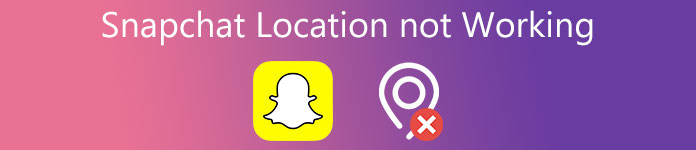
- Часть 1: Почему местоположение Snapchat не работает?
- Часть 2: Общие способы исправить неработающее местоположение Snapchat
- Часть 3: Расширенный способ исправить местоположение Snapchat, не работающее на iPhone
- Часть 4: Часто задаваемые вопросы о неработающем местоположении Snapchat
Часть 1: Почему местоположение Snapchat не работает?
Общие причины, по которым местоположение Snapchat не работает, включают:
1. Фильтр местоположения Snapchat не работает из-за недоступности для вашего региона.
2. Вы отключили доступ к местоположению Snapchat.
3. Сеть плохая.
4. Вы настроили скрывать свое местоположение от других.
5. Что-то не так с вашим программным обеспечением.
Часть 2: Общие способы исправить неработающее местоположение Snapchat
Способ 1: проверьте свою сеть
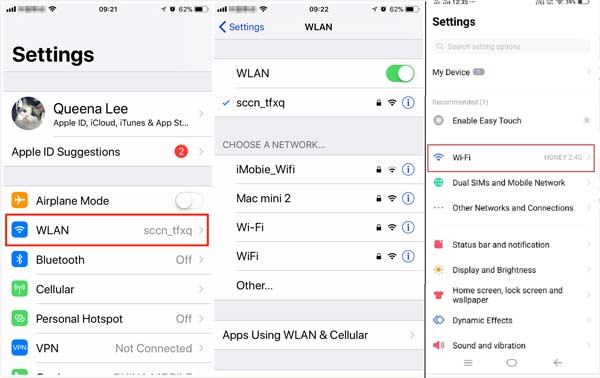
Snapchat — это мобильная социальная сеть. Требуется хорошее подключение к Интернету для выполнения различных задач, включая отображение вашего местоположения. Если вы используете сотовую связь и Местоположение Snapchat не работает, попробуйте сеть Wi-Fi.
Способ 2: повторно открыть Snapchat
Самый простой способ избавиться от Местоположение Snapchat не работает повторно открыть ваше приложение. Это может эффективно решить эту проблему, особенно когда ваш Snapchat или устройство зависает в определенном режиме.
На Android: глубоко нажмите на приложение Snapchat, коснитесь Информация о приложении, и выберите Остановить. Перезагрузите телефон Android и запустите приложение.

На iPhone: вход в многозадачный экран с помощью жестов или AssistiveTouch. Уберите приложение Snapchat с экрана, перезагрузите iPhone и откройте Snapchat.
Способ 3: обновить Snapchat
Как упоминалось ранее, функция определения местоположения в реальном времени является новой и доступна только в последнем обновлении. Если вы используете старую версию, Местоположение Snapchat не будет работать вообще. Решение простое, обновите приложение прямо сейчас.
На Android: зайдите в свой Play Store, перейдите к Мои приложения и игры на экране настроек найдите Snapchat и коснитесь Обновление ПО.

На iPhone: откройте приложение App Store и введите Обновления экран. Если есть обновление для Snapchat, коснитесь значка Обновление ПО .

Способ 4: разрешить Snapchat доступ к вашему местоположению
Snapchat использует службу определения местоположения на вашем смартфоне, чтобы показать, где вы находитесь. Поэтому вы должны включить эту функцию, если Местоположение Snapchat не работает. Рабочий процесс немного отличается на устройствах iPhone и Android.
На Android: откройте приложение «Настройки», перейдите в Мини аппы или соответствующий экран, коснитесь Snapchat и нажмите Разрешения..., включить Локация.
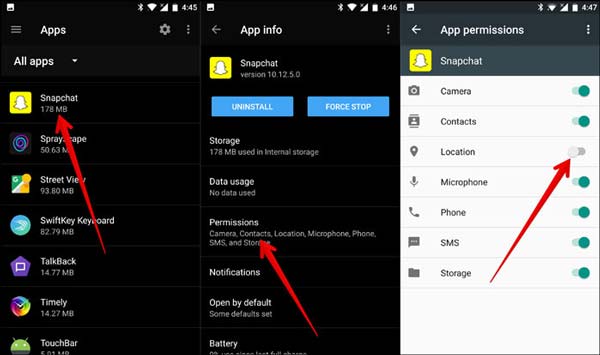
На iPhone: запустите приложение «Настройки», найдите и коснитесь Snapchat, выберите ЛокацияИ выберите При использовании.
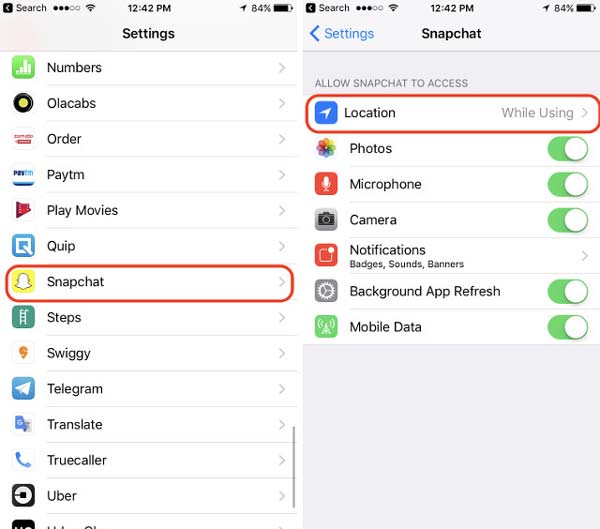
Часть 3: Расширенный способ исправить местоположение Snapchat, не работающее на iPhone
В некоторых случаях местоположение Snapchat не работает из-за проблем с программным обеспечением. Обычные люди не могут их решить. К счастью, Apeaksoft iOS Восстановление системы это простое решение для решения этой проблемы.

4,000,000+ Загрузки
Как исправить фильтр местоположения Snapchat, не работающий на iPhone
Шаг 1 Подключить iPhone
Установите инструмент для ремонта iPhone на свой компьютер и запустите его. Подключите ваш iPhone к тому же компьютеру с помощью USB-кабеля. Инструмент немедленно обнаружит ваш iPhone.

Шаг 2 фиксированный Местоположение Snapchat не работает
Нажмите Начните, ударь Вопрос кнопку и следуйте инструкциям, чтобы перевести iPhone в режим восстановления. Установите модель iOS и другую информацию вашего iPhone. нажмите Скачать кнопку, чтобы получить правильную прошивку. После загрузки инструмент исправит, что местоположение Snapchat не работает автоматически.

Дальнейшее чтение:
Как исправить неработающую камеру Snapchat
Часть 4: Часто задаваемые вопросы о неработающем местоположении Snapchat
Как скрыть местоположение в Snapchat?
Откройте Snapchat, коснитесь камера, Друзья и Узнать большеи нажмите кнопку увеличительного стекла. Выбирать Карта и кнопка шестеренки. Затем установите свое местоположение на Режим Призрак.
Что такое Snapchat Geofilter?
Геофильтры — это специальные наложения для снимков, доступ к которым возможен только в определенных местах. Они похожи на цифровые наклейки.
Почему SnapMap не работает?
Наиболее распространенной причиной того, что SnapMap не работает, является обновление продукта или настройка телефона. Вы можете решить эту проблему, обновив приложение и мобильное устройство.
Заключение
Теперь вы должны понять, что вы можете сделать, когда Местоположение Snapchat не работает на телефонах iPhone или Android. Общие решения просты в исполнении. Если вы попробовали все из них, но проблема не устранена, Apeaksoft iOS System Recovery — идеальное решение для ее решения. Кроме того, инструмент довольно прост в освоении. Больше вопросов? Пожалуйста, не стесняйтесь обращаться к нам, оставив сообщение под этим сообщением.




